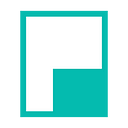So zeigst du deinen Zuschauern deinen Puls im Live-Stream. Wähle einen kompatiblen Pulsmesser zum Streamen.
The article was written by Pulsoid user GAMEtainment_net
Pulsoid ist ein tolles System, welches es dir ermöglicht, deinen Puls in den Stream auf Twitch, YouTube, Facebook Live oder auch andere Plattformen einzubinden. Nutze dazu gängige Softwarelösungen wie OBS Studio, Streamlabs OBS, XSplit, Wirecast und mehr.
Die Konfiguration von Pulsoid ist denkbar einfach und in wenigen Minuten erledigt.
Folgt einfach den folgenden Schritten:
1)Zunächst müsst ihr einen unterstützten Pulsmesser erwerben. Der CooSpo H6 ist eine der günstigsten Optionen, wobei ihr diesen und auch andere funktionale Geräte etwa bei Amazon.de kaufen könnt. Für Anfänger oder Unentschlossene empfiehlt sich ein günstigerer Brustgurt. So wird etwa auch der Polar H10 unterstützt, der zwar teurer, aber auch qualitativ sehr hochwertig ist und die besten Ergebnisse liefert. Schaut euch vor dem Kauf die Liste der unterstützten Pulsmesser auf der Pulsoid Webseite an.
2) Nach dem Kauf solltet ihr euch schonmal einen Account auf pulsoid.net erstellen. Dieser wird in jedem Fall benötigt.
3) Als Nächstes müsst ihr die mobile App für Android oder iOS herunterladen. Sie ist kostenlos und liest die Daten bzw. Informationen des Pulsmessers via Bluetooth aus.
4) Legt den Pulsmesser an und denkt daran, dass die Flächen auf dem Brustgurt angefeuchtet werden müssen. Startet dann die App, loggt euch ein, sofern noch nicht geschehen, und wählt in der Liste euren Pulsmesser aus. Sollte dieser nicht aufgeführt sein, schaut euch die Schritte zum Troubleshooting an oder kontaktiert das Team unter support@pulsoid.net.
5) Nach der erfolgreichen Einrichtung des Pulsmessers über die mobile App müsst ihr die Konfiguration auf pulsoid.net vollenden und könnt dort auch ohne Abonnement schicke Widgets auswählen und einrichten. Ihr könnt alles anpassen, was zuvor hinzugefügt wurde. Pulsoid hat eine Vorauswahl für euch als “Default” hinterlegt. Darunter befinden sich unter anderem die klassische Anzeige BPM (Schläge pro Minute), ein ECG (Elektrokardiogramm-Kurve), animierte Pixel als Puls, ein echtes schlagendes Herz oder auch durch Videospiele inspirierte Widgets. Die Auswahl ist umfangreich und wächst stetig weiter.
6) OPTIONAL: Bei Pulsoid könnt ihr eure Widgets auch komplett selbst erstellen. So erlaubt z.B. ein BPM-Widget die Anpassung der Herzfrequenzen bzw. deren jeweiligen Bereich. Klickt dazu auf “Configure” (“Konfigurieren”) und wählt die gewünschte Datei von eurem Rechner. Fügt die Bilder zum Widget hinzu. Danach werden die genannten Bereiche definiert und mit Klick auf “Save” (“Speichern”) übernommen. Danach solltet ihr eure Einstellungen über den Demo-Button checken. Dieser arbeitet zwischen 60 und 120 Schlägen pro Minute.
Ein anderes interessantes Widget ist das “Sound Widget”, das es euch erlaubt, Sounds, Alerts, Lieder oder sonstige Dateien abzuspielen.
7) Im nächsten Schritt klickt ihr auf “Configure” (“Konfigurieren”) neben eurem gewünschten Widget und kopiert die hinterlegte URL. Diese wird dann als “Browserquelle” in eurer Streaming-Software (OBS Studio, Streamlabs OBS, XSplit, Wirecast, etc.) hinzugefügt und wird aktiv angezeigt, sobald der Puls übertragen wird. Wundert euch also nicht, wenn keine Daten angezeigt werden. Dazu müssen Brustgurt samt Pulsmesser aktiv sein.
8) Erledigt! Euer Widget ist bereits zur Nutzung und euren Zuschauern zu zeigen, was in euch vorgeht.
Pulsoid fügt immer wieder neue Widgets und Verbesserungen hinzu. Wollt ihr keine Infos verpassen, folgt Pulsoid auf Twitter und/oder tretet dem Discord-Server bei. Pulsoid ist einfach zu handhaben und wenn ihr die acht Schritte oben sorgsam durchführt, seid ihr in wenigen Minuten einsatzbereit.
We thank GAMEtainment_net for writing this article.